如何将qmc3转为mp3
1、首先,打开电脑已经安装好的安全卫士,进入软件首页。如图:
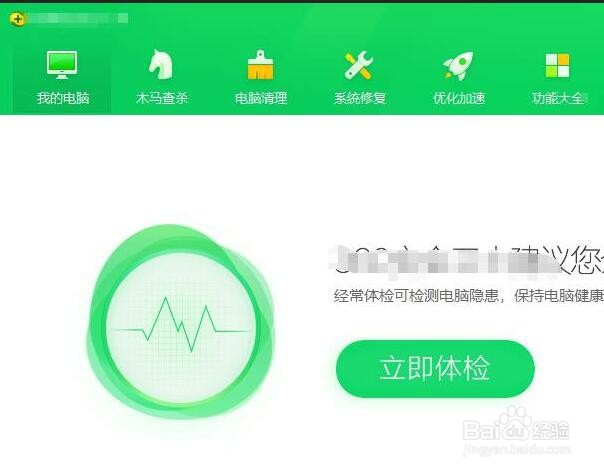
2、接着,在上方导航找到“软件管家”,点击进入软件管家。如图:
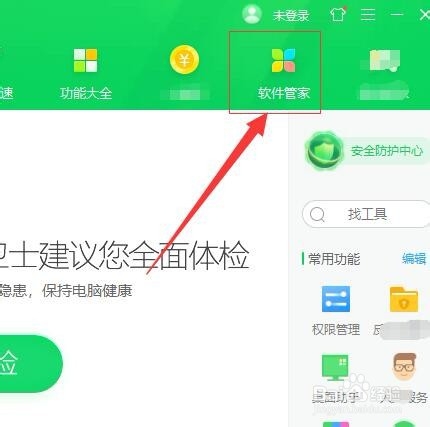
3、接着,进入软件管家,在搜索栏中输入“音乐格式转换”,搜索音乐格式转换软件。如图:

4、接着,找到音乐格式转换软件,点击后面的“下载”,进入软件下载并安装软件。如图:
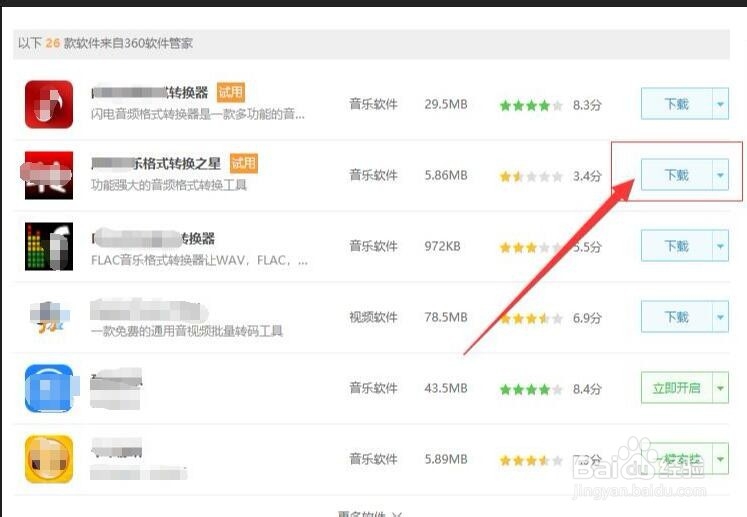
5、接着,等待系统自动下载完成,在弹出安装对话框中,选择“下一步”。如图:

6、接着,进入软件许可协议界面,点击“我接受”,完成后点击“下一步”。如图:
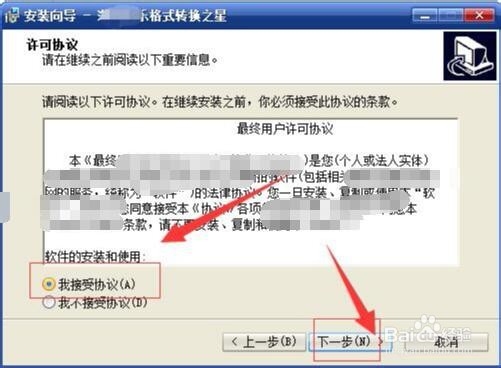
7、接着,进入软件安装位置更改,修改软件要安装的位置,完成后,点击“下一步”。如图:

8、接着,进入软件创建快捷文件夹界面,使用默认,点击“下一步”。如图:
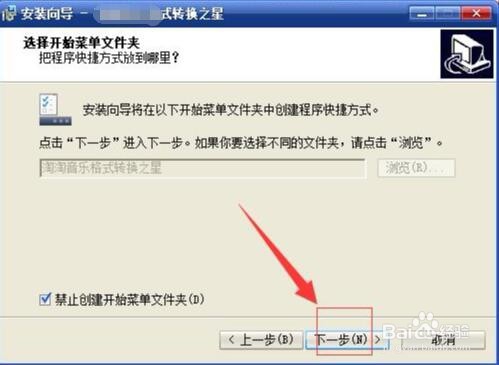
9、接着,进入选择附加任务,选择“创建桌面图标”,点击“下一步”。如图:

10、接着,进入安装信息确认界面,确认无误后,点击安装。如图:
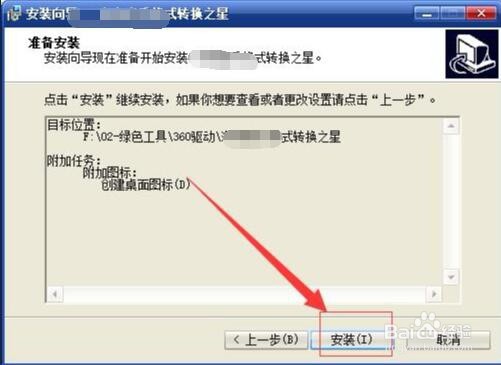
11、接着,等待系统自动安装完成,完成后点击“确定”,退出软件安装。如图:

12、接着,打开已安装好的软件,点击菜单栏中的“添加文件”,把qmc3格式文件添加进来。如图:
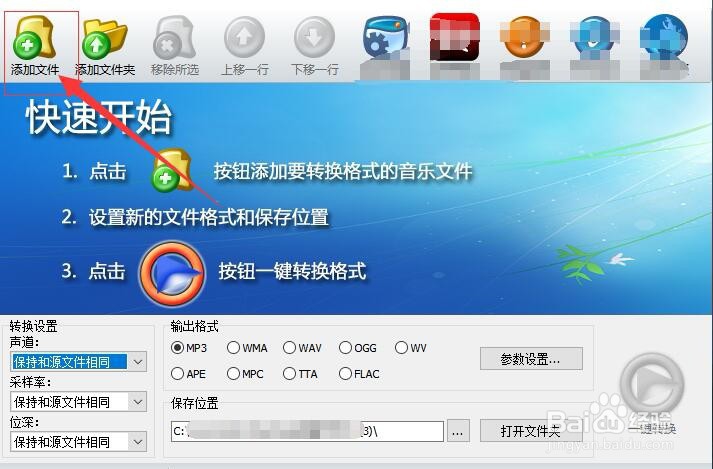
13、接着,在输出格式选择要转换的格式,在保存位置,修改转换完成后要保存的位置。如图:
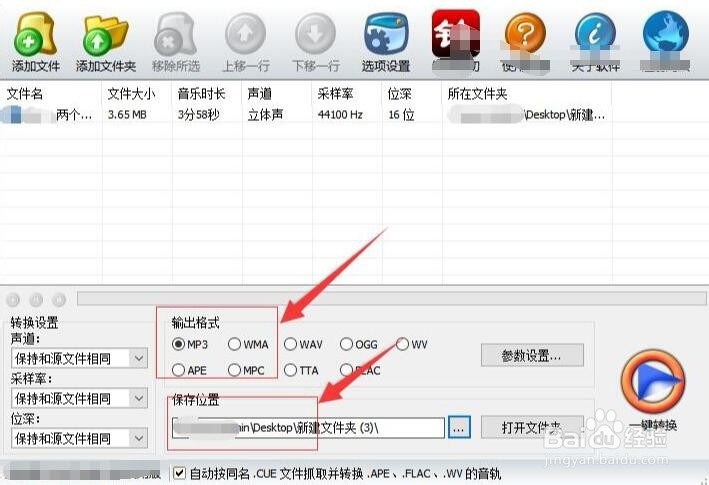
14、接着,所有的参数都设置完成后,点击“一键转换”。如图:

15、接着,等待系统自动转换完成,完成后,关闭提示对话框即可。如图:

16、至此,如何将qmc3转为mp3教程分享结束。
声明:本网站引用、摘录或转载内容仅供网站访问者交流或参考,不代表本站立场,如存在版权或非法内容,请联系站长删除,联系邮箱:site.kefu@qq.com。
阅读量:176
阅读量:181
阅读量:72
阅读量:131
阅读量:134